Trecere completă pentru a repara problemele video H.264
În lumea media digitală, H.264 este un standard de compresie video utilizat pe scară largă. Facilitează streaming fără întreruperi și stocare eficientă. Cu toate acestea, nu putem nega faptul că este predispus să întâmpine o eroare sau corupție. Prin urmare, experimentarea într-un videoclip H.264 poate fi o experiență confuză pentru utilizatori. Din fericire, ai ajuns la postul potrivit pentru a citi. În acest articol, vom explora despre ce este vorba despre acest format de codificare video. În sfârșit, învață cum reparare H.264 fișiere folosind cele mai eficiente metode.

CONȚINUTUL PAGINII
Partea 1. Ce este H.264 în Video
Mulți credeau că H.264 este un format video. Pentru început, trebuie să înțelegeți că nu este un format video. După cum am menționat, H.264 sau AVC (Advanced Video Coding) este un standard de compresie video. Este conceput pentru a reduce dimensiunile fișierelor, menținând în același timp calitate înaltă. De asemenea, a fost dezvoltat printr-o colaborare între VCEG și MPEG. În plus, este folosit în diverse aplicații, cum ar fi streaming video, discuri Blu-ray și TV digital. Mai mult, este utilizat pentru îmbinare, decupare, adăugare de subtitrări și tăiere. Este folosit de obicei în formatele MP4, MOV sau MPEG-4. Prin urmare, aceste formate sunt potrivite pentru diverse dispozitive. Aceste dispozitive includ drone, camere digitale, DSLR și multe altele. Nu în ultimul rând, este adoptat pe scară largă și joacă un rol cheie în compresia video.
Acum, trebuie să rețineți că codecul H.264 poate întâmpina unele probleme. Înainte de a repara videoclipul H.264, am enumerat posibilele motive pentru aceasta:
- Dacă fișierele video H.264 sunt deteriorate sau corupte, poate duce la erori de redare și erori vizuale.
- Incompatibilitatea dintre codecul H.264 și playerul sau dispozitivul media poate duce la probleme de redare.
- Descărcările întrerupte sau incomplete ale videoclipurilor H.264 pot cauza probleme de redare.
- Hardware-ul mai puțin puternic sau mai vechi poate avea dificultăți pentru a decoda și a reda fără probleme videoclipurile H.264.
- Utilizarea playerelor video, driverelor sau firmware-ului învechite poate contribui la problemele de compatibilitate H.264. Actualizările regulate sunt esențiale pentru a asigura o redare fără probleme.
- Transmiterea în flux a videoclipurilor H.264 poate fi afectată de probleme de rețea, cauzând tamponarea sau calitatea video slabă.
- Conflicte cu alt software care rulează pe dispozitiv. Poate include programe antivirus sau codecuri de la terți. Acestea pot interfera cu redarea video H.264.
Partea 2. Cum se repară videoclipul H.264
Soluția 1. Reparați videoclipul H.264 corupt/defect
Dacă videoclipul dvs. H.264 este corupt sau deteriorat, Vidmore Video Fix este soluția de top pentru asta. Unele videoclipuri nu pot fi vizionate sau redate deoarece sunt deteriorate și corupte. Din fericire, instrumentul vă permite să reparați videoclipurile defecte, neredabile, ilizibile, bâlbâite și multe altele. Indiferent cât de deteriorate sunt videoclipurile tale, programul te poate repara. În plus, poate repara videoclipurile luate de pe orice dispozitiv și stocate pe orice unitate. Acceptă dispozitive mobile, camere video, hard disk-uri și așa mai departe. Nu numai că, poate chiar îmbunătăți calitatea, rezoluția, rata de biți și multe altele. Acum, începeți să reparați problemele video H.264 urmând ghidul de mai jos.
Pasul 1. Pentru început, descărcați Vidmore Video Fix pe computerul dvs. Windows sau Mac. Apoi, faceți clic pe butonul Instalare pentru a continua procesul de instalare. Apoi, instrumentul se va lansa imediat.
Pasul 2. În partea stângă a interfeței instrumentului, faceți clic pe la care se adauga butonul pentru a adăuga videoclipul corupt H.264. Acum, în partea dreaptă, faceți clic pe la care se adauga butonul pentru a adăuga un exemplu de videoclip pe care instrumentul îl va folosi ca referință. Apoi, faceți clic pe Reparație opțiunea din partea de jos.
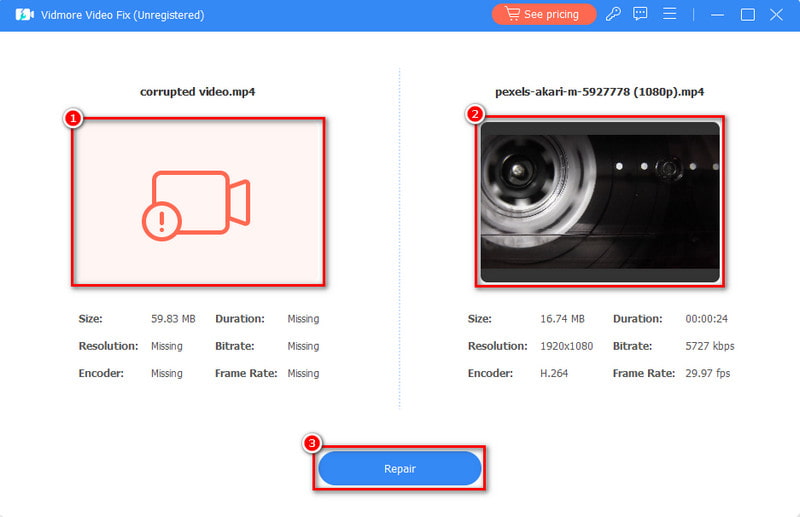
Pasul 3. Procesul de reparare va începe și așteaptă până se termină. Odată terminat, puteți alege previzualizare buton sau salva ea direct. De asemenea, puteți Reparați alte videoclipuri.

Soluția 2. Actualizați driverele PC
Următoarea soluție pe care o puteți încerca este să actualizați driverele computerului. Actualizarea acestora poate rezolva uneori probleme legate de driverele dvs. video. Dacă doriți să-l actualizați, va trebui să faceți pași simpli. Pur și simplu mergeți la Setări de pe computerul dvs. Windows și faceți clic Actualizare și securitate. Acum, alege Windows Update > Verificați actualizările.
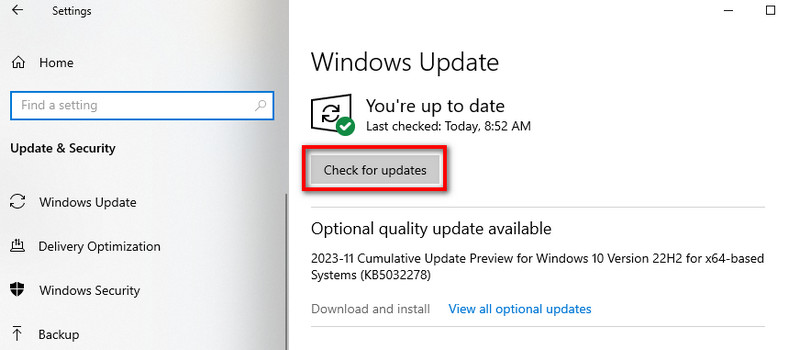
Soluția 3. Utilizați un alt Media Player
Dacă videoclipul H.264 este incompatibil cu playerul dvs. media, atunci este posibil să aveți nevoie de un alt player. Există o mulțime de jucători alternativi pe care îi puteți folosi pentru a vă reda videoclipurile. Puteți utiliza VLC Media Player, QuickTime Player sau Vidmore Player, care poate reda aproape toate tipurile de videoclipuri.
Soluția 4. Conectați-vă la o altă rețea
O altă soluție de încercat este utilizarea unei alte rețele. Dacă crezi că conexiunea ta la internet este de vină, conectează-te la alta. De asemenea, puteți verifica viteza și stabilitatea conexiunii la internet. Dacă transmiteți în flux, optați pentru setări de rezoluție mai mică. De asemenea, puteți pre-descărca videoclipul pentru vizionare offline pentru a evita problemele de stocare în tampon.
Soluția 5. Dezactivați accelerația hardware
Dacă credeți că problema se datorează accelerației hardware, încercați să o dezactivați. Când este activată, accelerarea hardware deleagă sarcini grafice intensive în browser pentru a-și îmbunătăți performanța. Pentru a dezactiva accelerarea hardware, urmați acești pași:
Mai întâi, lansați Chrome pe computer. Apoi, îndreptați-vă către Setări meniu apăsând pe trei puncte și alegeți Sistem opțiunea din partea dreaptă. În cele din urmă, opriți Folosiți accelerația hardware atunci când este disponibilă. Si asta e.
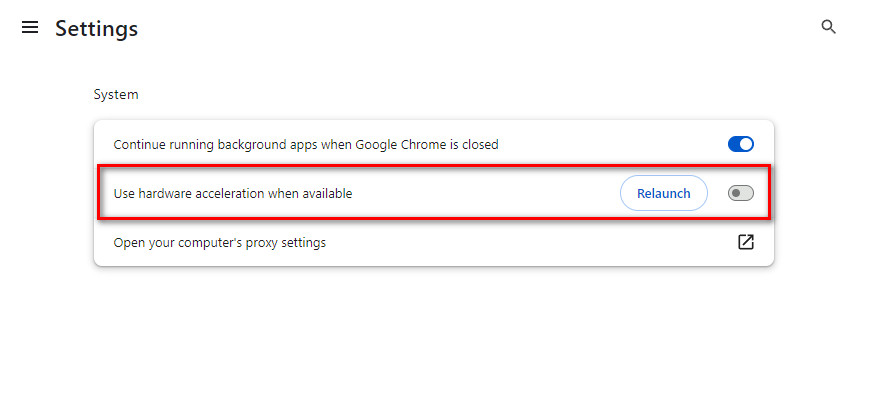
Partea 3. Întrebări frecvente despre cum să reparați videoclipurile H.264
Ce este mai bun decât codecul H.264?
Codecul H.265 (HEVC) este considerat o îmbunătățire față de H.264. Oferă o eficiență de compresie și o calitate video mai bună.
Cum pot îmbunătăți calitatea fișierului meu H.264?
Pentru a îmbunătăți calitatea video H.264, luați în considerare utilizarea unui bitrate mai mare în timpul compresiei. Cu asta, puteți folosi Vidmore Video Converter. Deși numele său sugerează că este un convertor video, este infuzat cu o funcție Video Enhancer. Vă permite să îmbunătățiți calitatea fișierului H.264 prin creșterea rezoluției până la 4K. De asemenea, puteți optimiza efectele, elimina zgomotul video și reduce tremuratul video.
De ce oamenii încă folosesc H.264?
Oamenii continuă să folosească H.264 datorită compatibilității sale pe scară largă. Și-a stabilit o prezență pe diverse dispozitive și platforme. În plus, oferă un echilibru eficient între calitatea video și dimensiunea fișierului. Astfel, rămâne o alegere de încredere pentru multe aplicații, în ciuda faptului că sunt disponibile codecuri mai noi.
Cum pot preveni viitoarele probleme video H.264?
Asigurați-vă compatibilitatea utilizând playere media și codecuri actualizate. Asigurați-vă că salvați videoclipuri din surse de încredere. De asemenea, puteți menține o conexiune la internet stabilă pentru streaming. În cele din urmă, actualizați în mod regulat software-ul și driverele.
Concluzie
Pentru a încheia, acestea sunt metodele despre cum reparați fișierele H.264. De asemenea, ați învățat că H.264 este un codec video, nu un format. Acum, dacă întâmpinați vreodată un videoclip corupt cu codecul H.264, utilizați Vidmore Video Fix. Este una dintre cele mai bune soluții pe care le puteți găsi pe web. În plus, poate garanta o rată ridicată de succes în repararea fișierelor video deteriorate sau rupte. Pentru a afla mai multe despre capacitățile sale, încercați-l astăzi!


